
It is a desktop publishing software
what is scribus?
Creating books and magazines has never been so easy
Scribus Nedir?
Linux, FreeBSD, PC-BSD, NetBSD, OpenBSD, Solaris, OpenIndiana, Debian GNU / Hurd, Mac OS X, OS / 2 Warp 4, eComStation, Haiku ve Windows için bir sayfa düzeni programı olan Scribus'a hoş geldiniz 2001 ilkbaharındaki mütevazı başlangıcından bu yana, Scribus önde gelen Açık Kaynak masaüstü uygulamalardan birine dönüşmüştür. Ücretsiz bir kullanım sağlar.
Ne işe yarar?
Scribus, PDF ve Postscript biçiminde dosyalar elde etmek amacıyla yapılmış, ticari seviyede bir çoklu platform (alan ) 'lı yerleşim programıdır.Programın amacı, nokta renk desteği, CMYK rengi, yüksek dereceden PDF oluşturmak, kapsüllü Postscript'i içeri/dışarı aktarmak ve renk ayrımlarını oluşturmak gibi profesyonel yayımlama özelliklerini desteklemeyi kısıtlamadan, kullanıcıların profesyonel sayfa yerleşimlerine erişebilmelerini sağlamaktır.
Öncelikle https://www.scribus.net/downloads/ sitesine bağlanıyoruz.
Ok ile gösterilen yere tıklıyoruz.
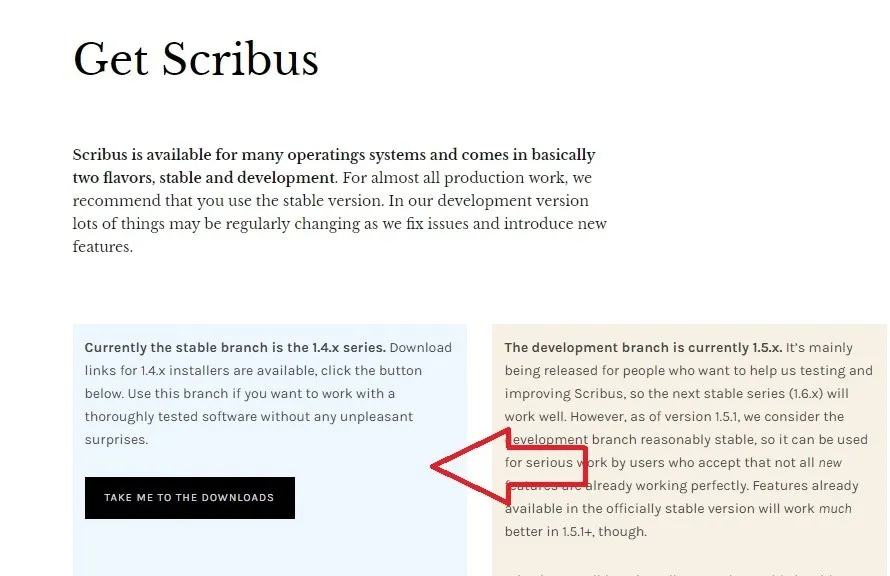
karşımıza şöyle bir sayfa çıktıktan sonra ok ile gösterilen seçeneği tıklıyoruz.
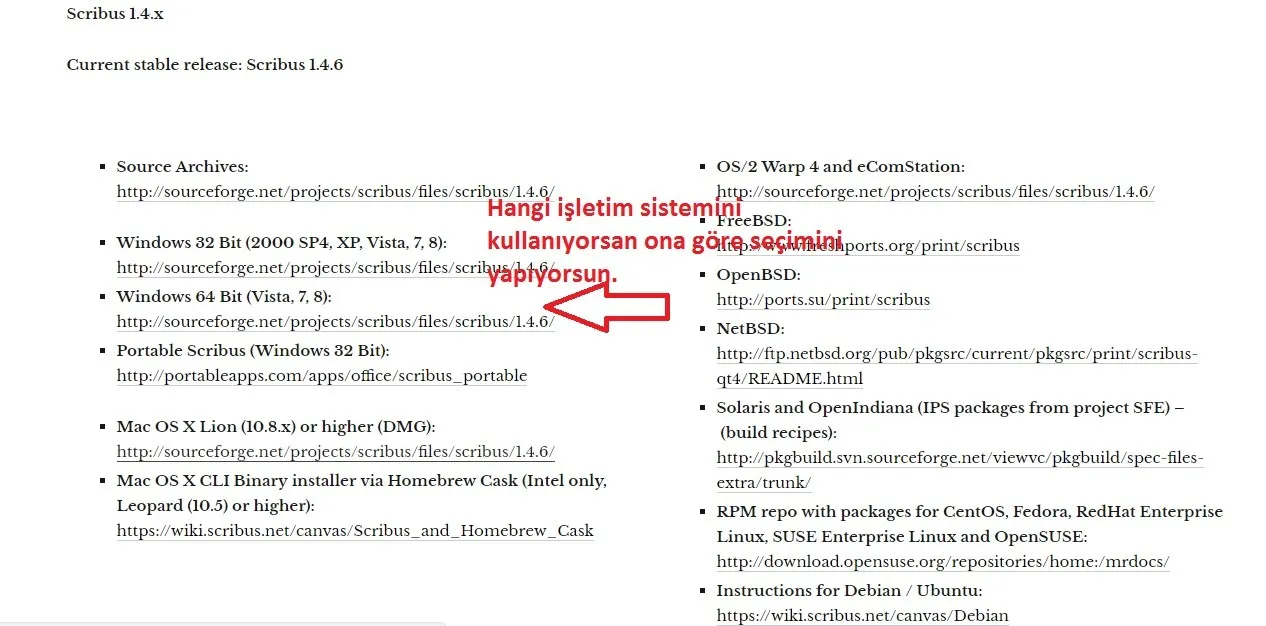
eğer ki windows kullanıyorsanız 32-64 bit olmasına dikkat edin.
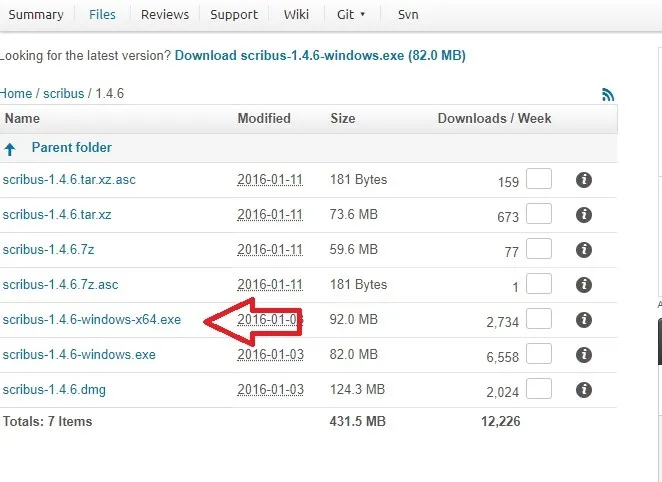
Türkçe dil desteği sayesinde kolaylıkla kurmaya başlıyoruz.ve bildiğiniz ileri adımlarını izleyerek devam ediyoruz.
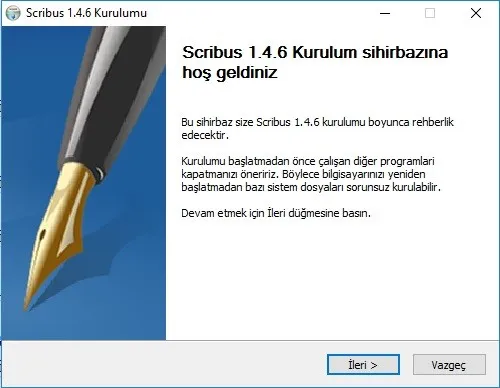
ve kur butonuna tıkladıktan sonra yüklenmesini bekliyoruz.
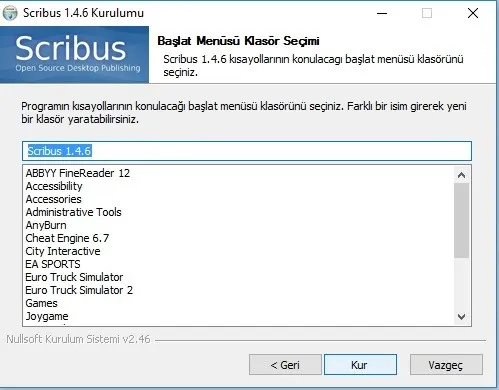
Masaüstümüzde oluşan scribus1.4.6 (kısayol) tıkladıktan sonra karşımıza aşağıda gibi bir sayfa açılıyor.
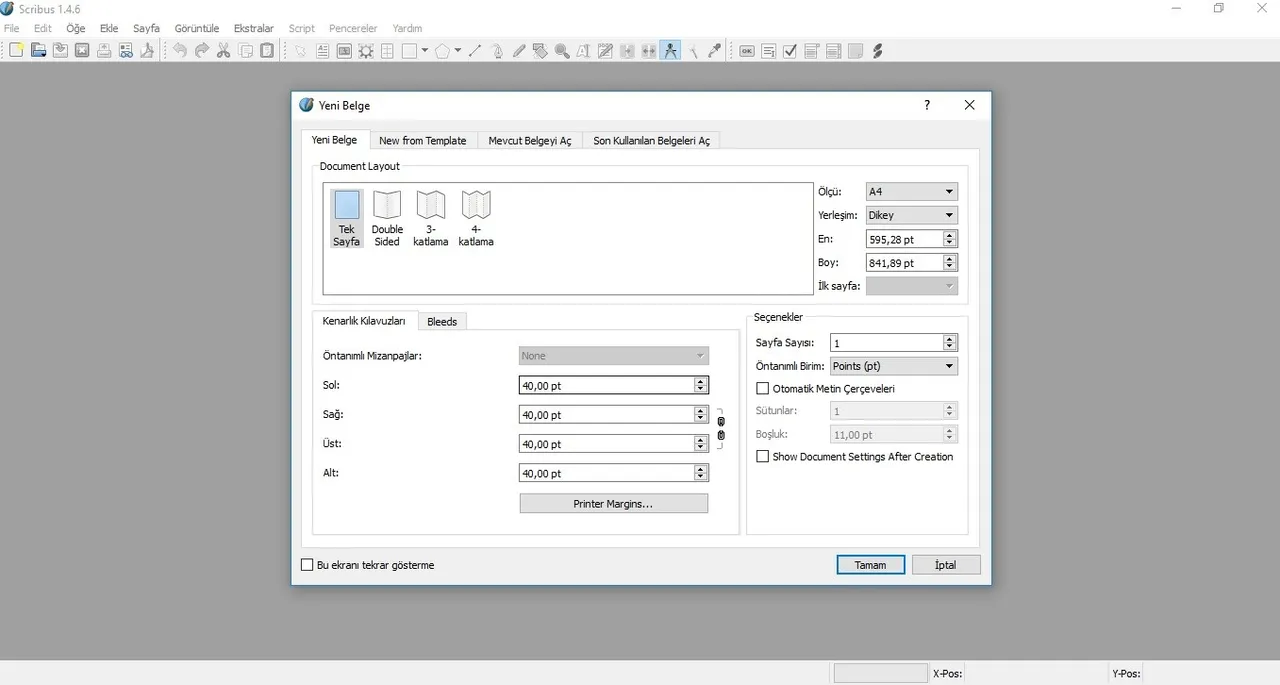
ve böylelikle kullanmaya başlayabilirsiniz.
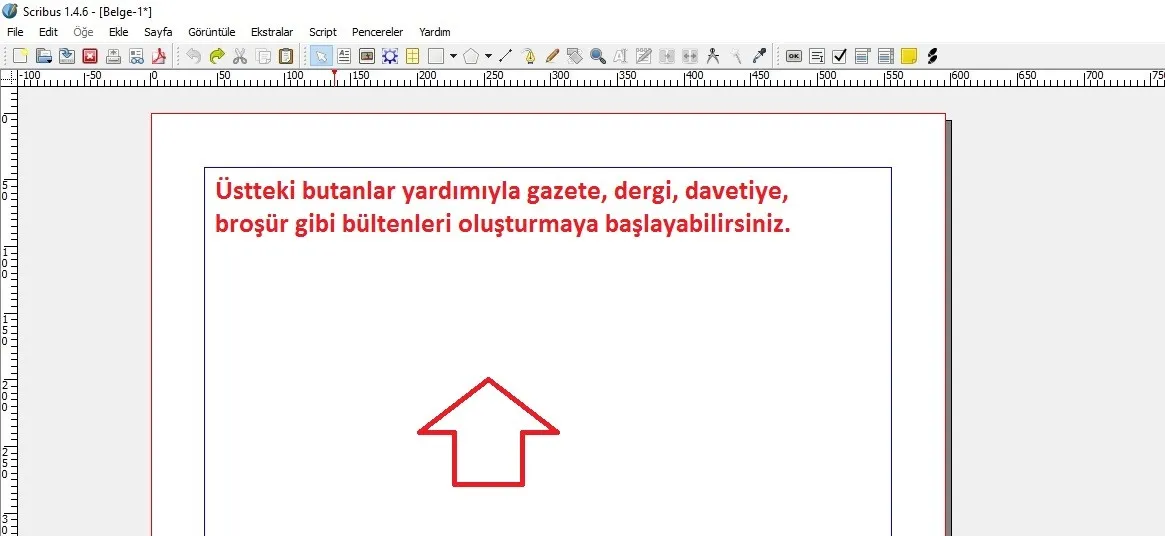
Aşağıda resimde renklendirilmiş şekilde anlatılmıştır burda genel olarak hangi butonun hangi işlev için kullanıldığını görüyoruz daha ilerde nasıl dergi sayfası oluşturduğumuzu göreceğiz
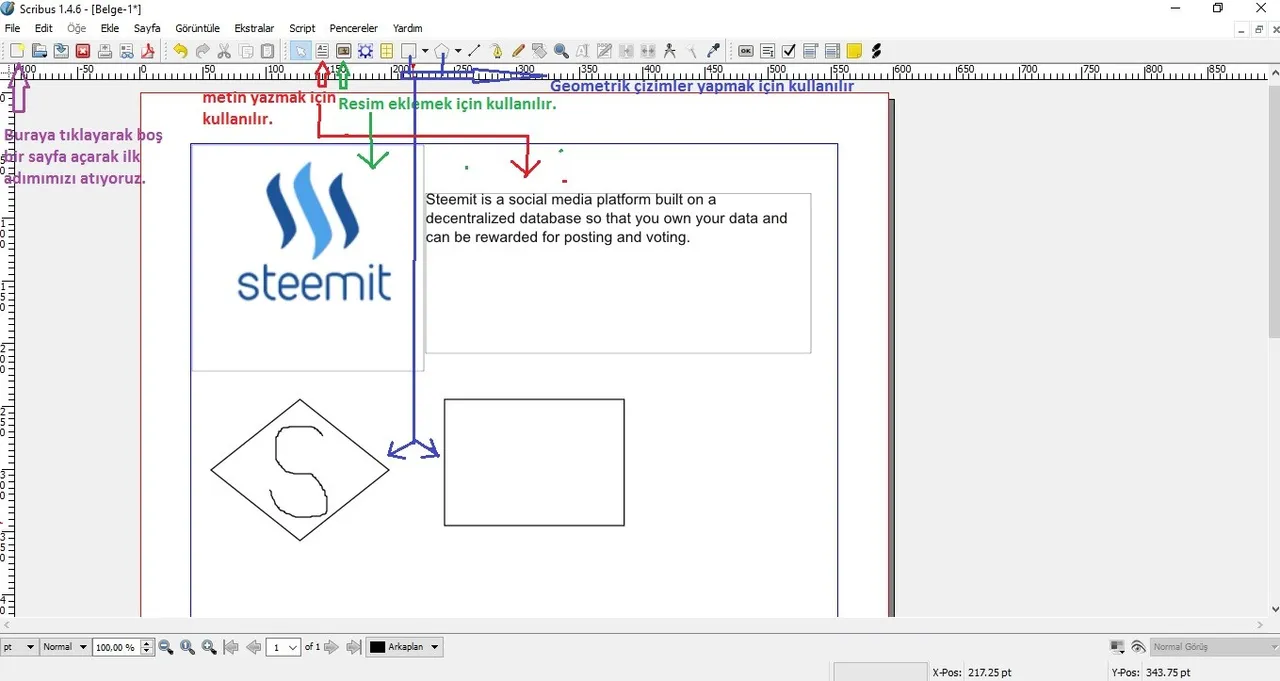
Ayrıca tablo oluşturarak sayfanı zenginleştirebilirsin.
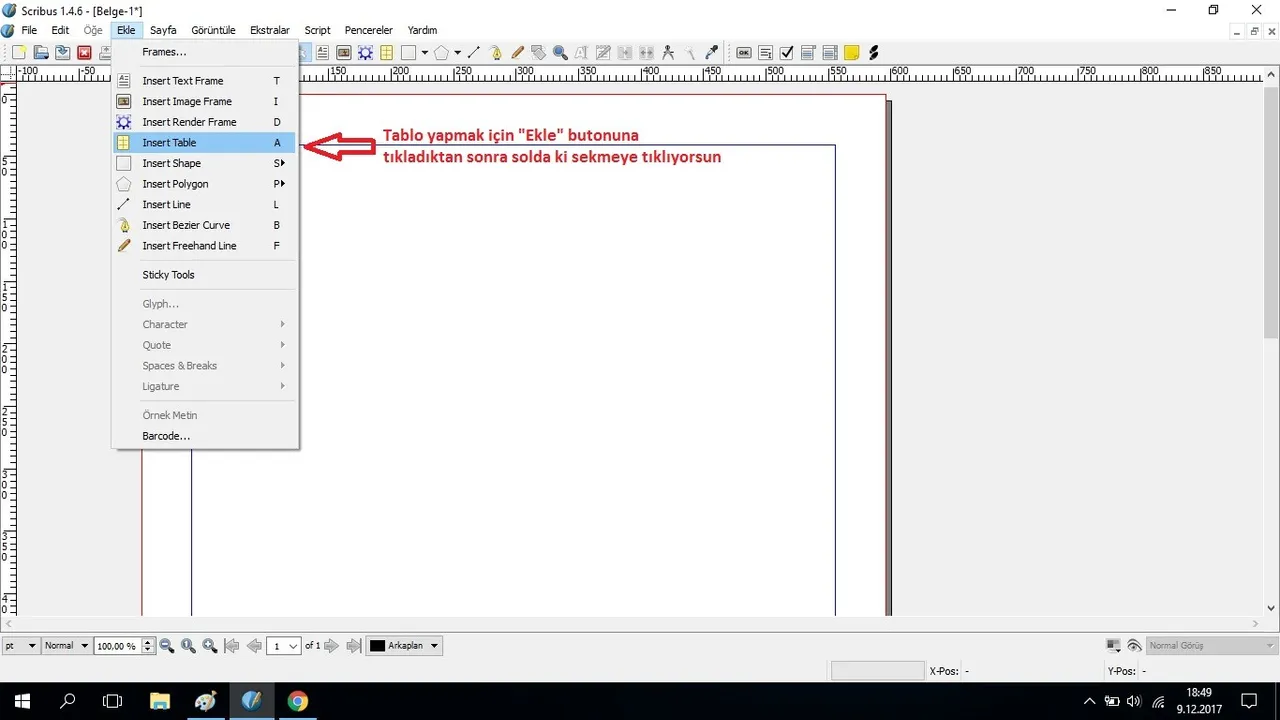
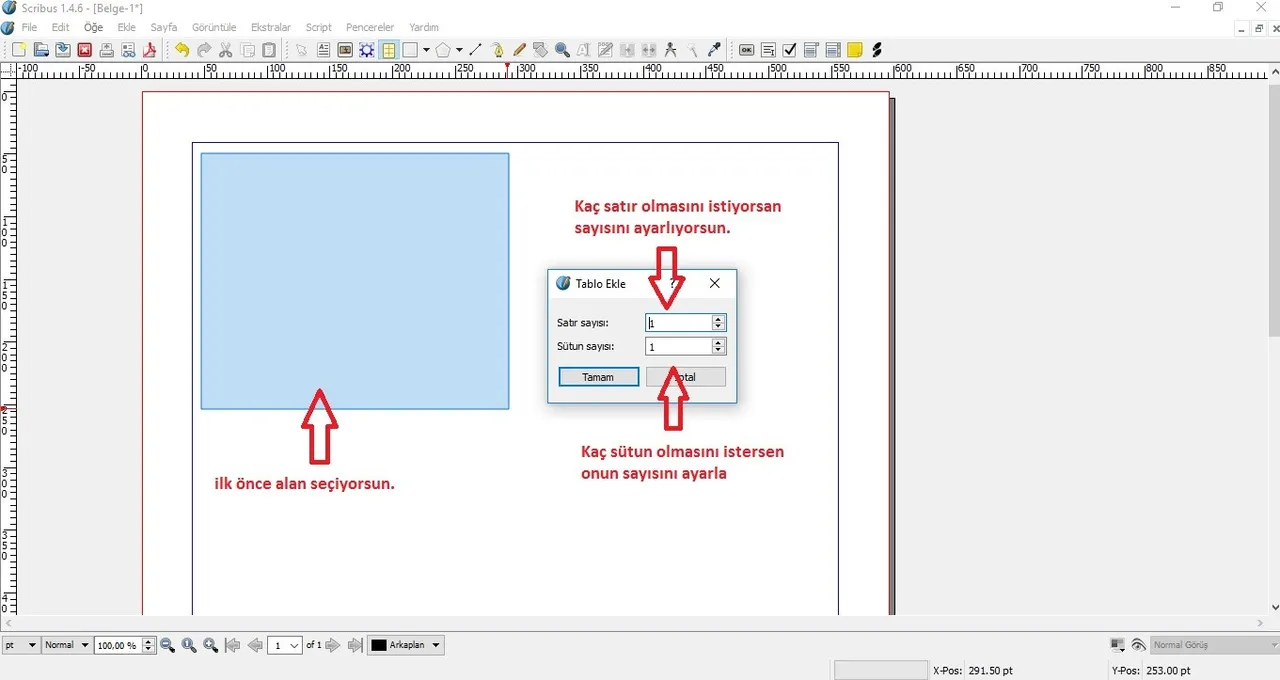
Tabloyu oluşturduktan sonra metin yazmak için metin yazma butonuna tıkladıkdan sonra tablonun boyutu kadar alan açıp üzerine çift tıklayarak tabloyu dolduruyoruz. ve yine aynı şekilde sayfayı istediğimiz gibi düzenleyip ister resimlerle istersekde metinlerle dolduruyoruz. Kullanım amacına göre düzenlemeleri yapabilirsin artık.
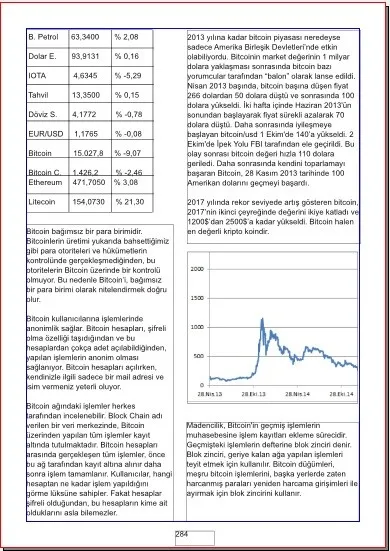
ve bunun yanında sayfa oluşturmak için ise aşağıdaki adımları izleyebilirsin.
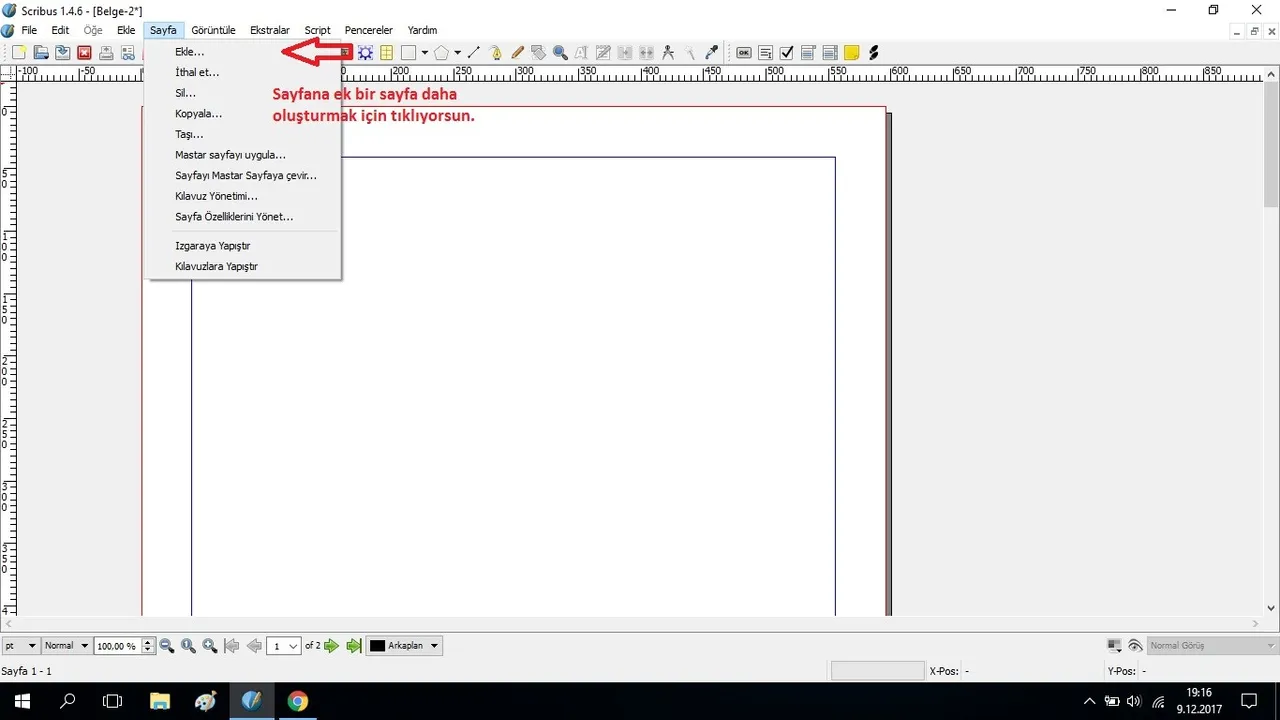
Fareyi aşağıya kaydırarak oluşturduğun sayfaları artık görebilirsin.
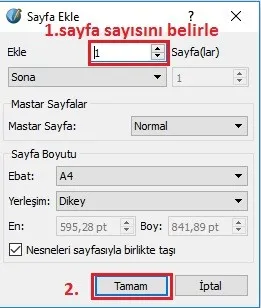
Fareyi aşağıya kaydırarak oluşturduğun sayfaları artık görebilirsin.
Oluşturduğun sayfayı kaydetmek için ise ;

Sayfayı kaydetmek istediğiniz yeri seçtikten sonra tamam butonuna tıklıyorsun ve kaydetme işlemi gerçekleşmiş oluyor.
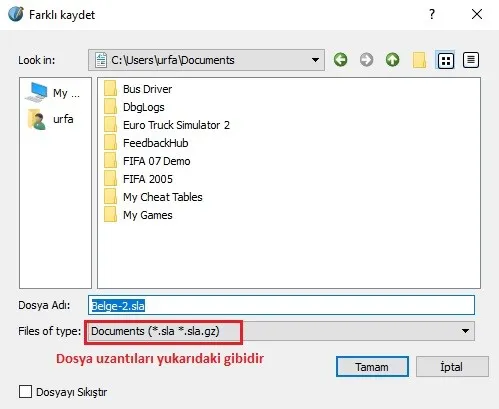
Yazdırma işlemleri için aşağıdaki adımları izledikten sonra Yazdır butonuna tıklıyorsun.
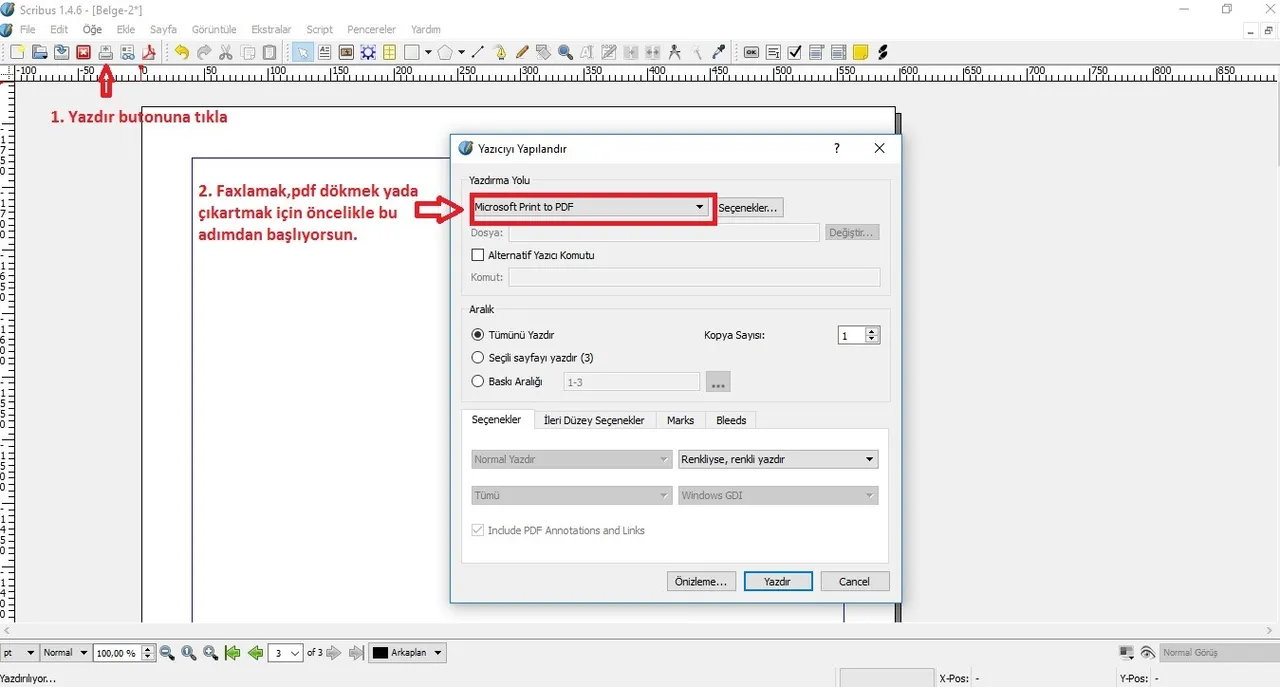
Evet şimdi daha iyi öğrenmek adına bir dergi sayfası oluşturalım.
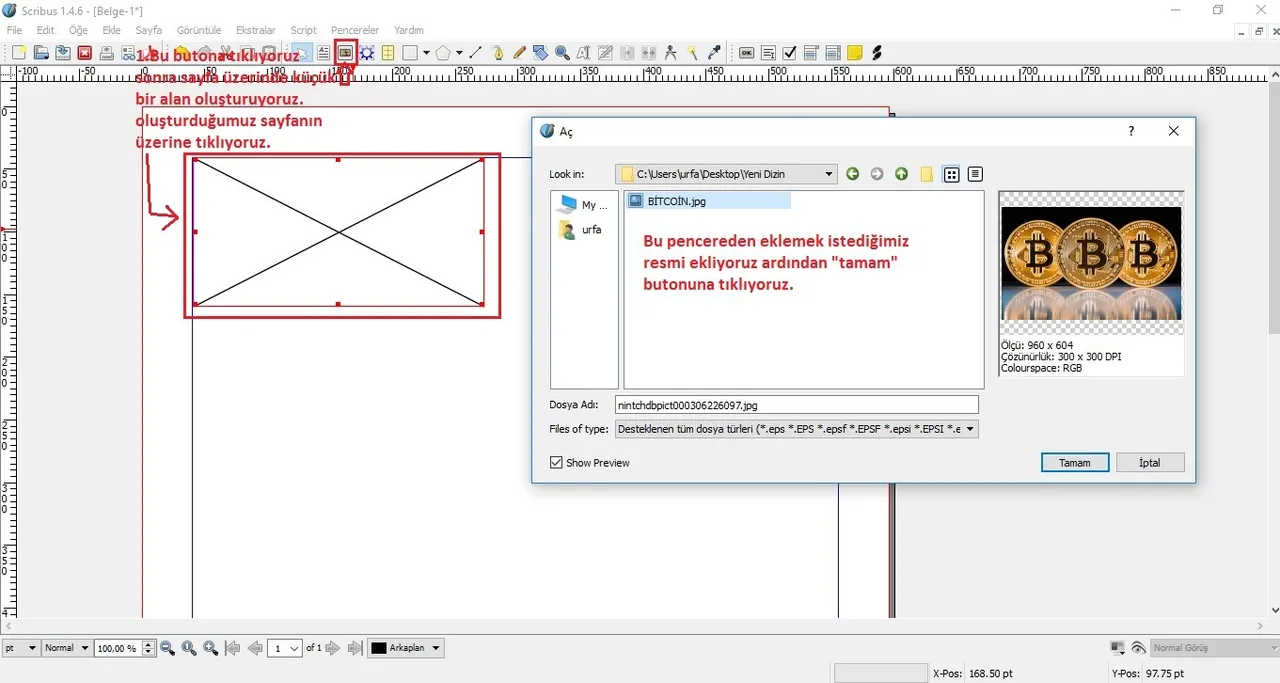
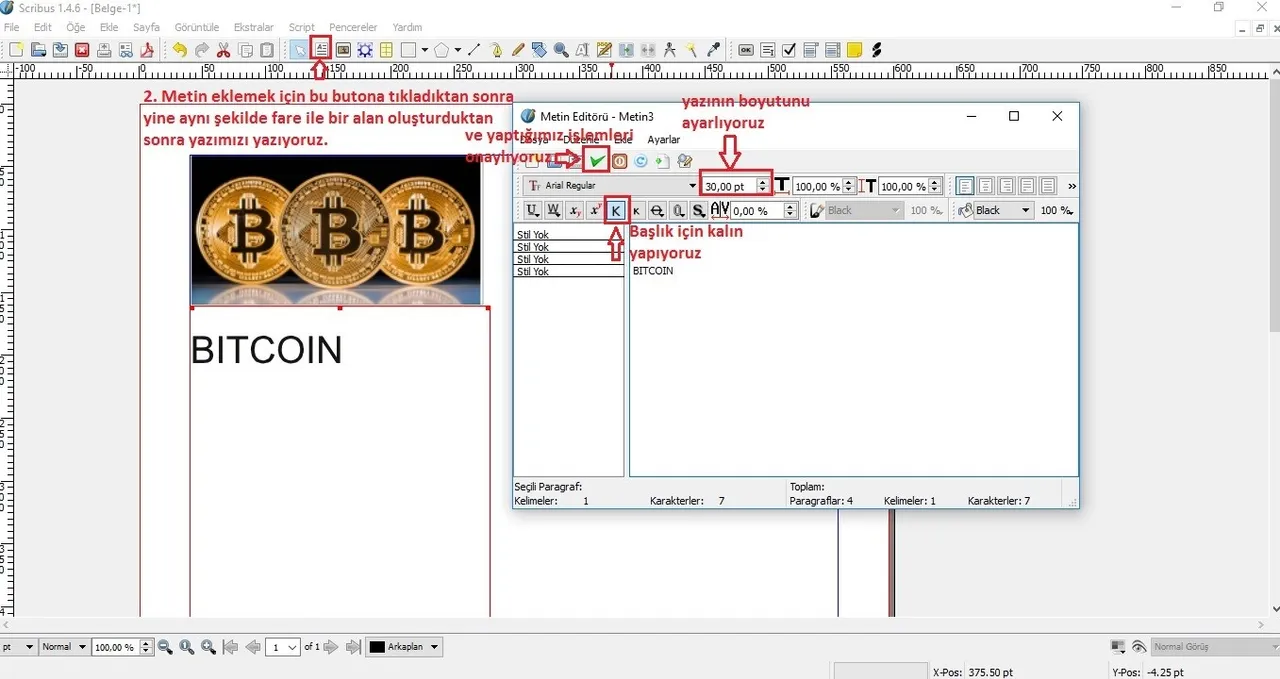
Ve böylelikle dergi sayfasını da öğrenmiş oluyoruz.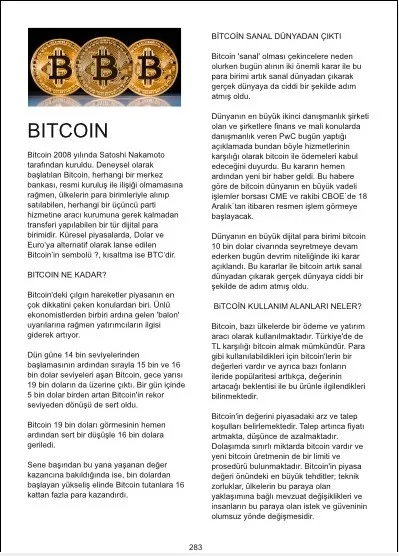
Bağlantı linkleri:
Download link: https://www.scribus.net/downloads/
Github link: https://github.com/scribusproject/scribus
Posted on Utopian.io - Rewarding Open Source Contributors